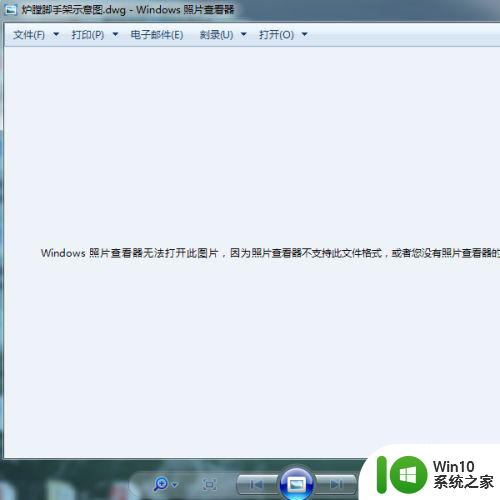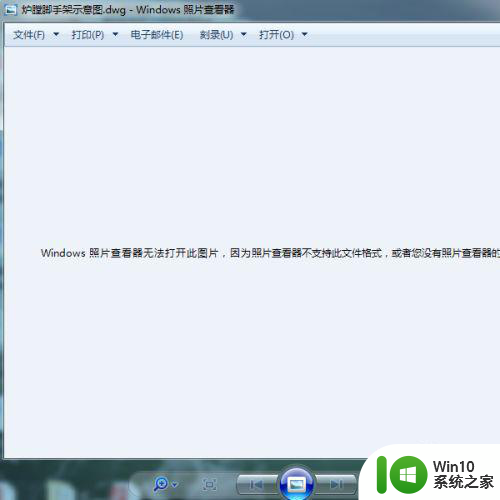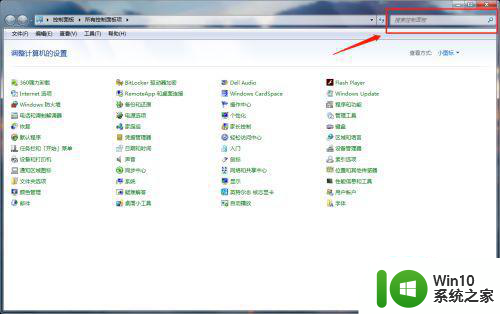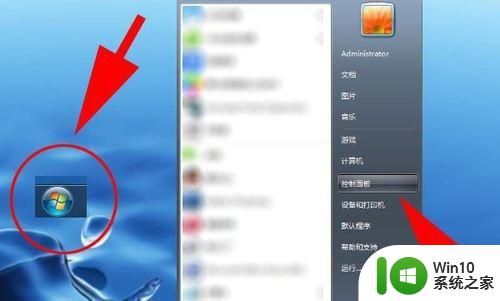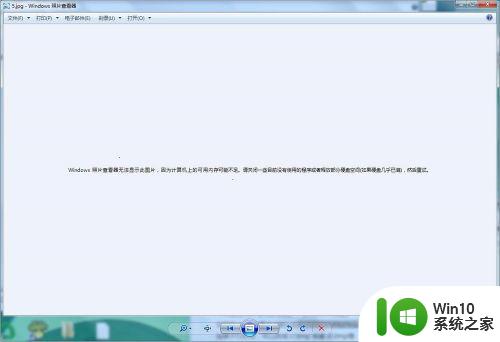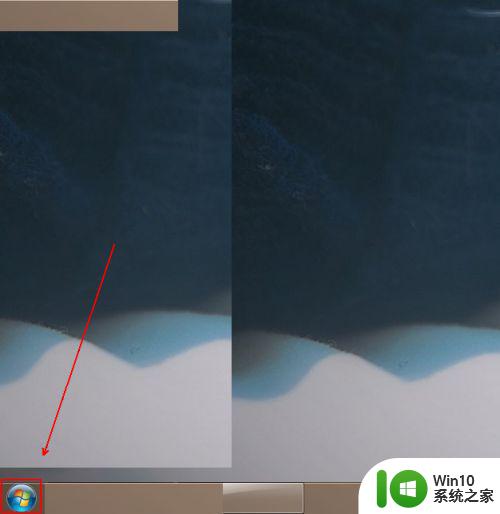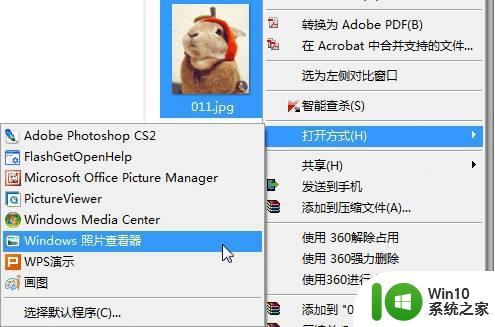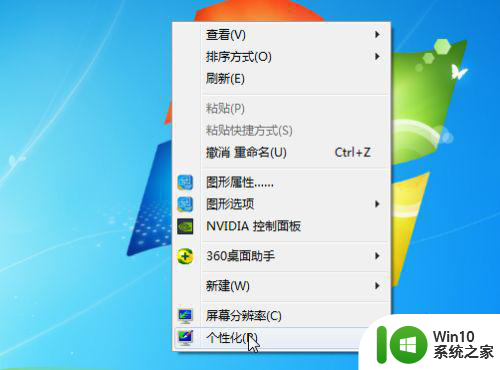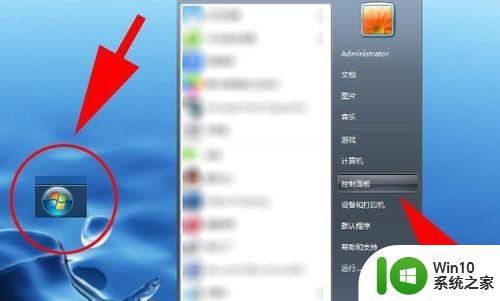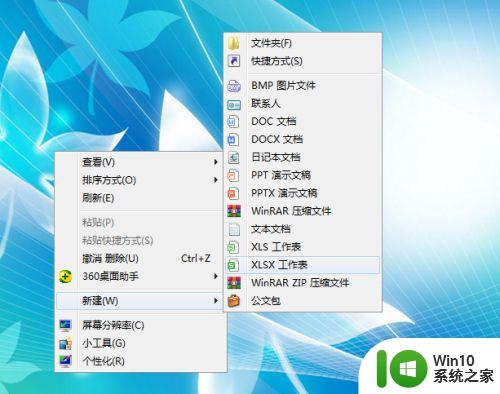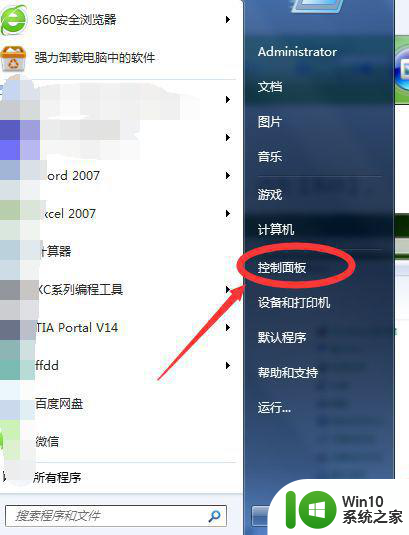window7查看器无法查看图片是怎么回事 Windows 7图片查看器无法打开图片怎么办
在使用Windows 7系统时,有时候我们会遇到无法查看图片的情况,当我们尝试打开图片时,却发现图片查看器无法正常工作。这可能是由于系统文件损坏、软件冲突或者操作不当所导致的。针对这种问题,我们可以通过一些简单的方法来解决。接下来我们将介绍如何应对Windows 7图片查看器无法打开图片的情况。
具体方法:
方法一:1、检查文件后缀名,图片查看器打不开,有可能是文件类型错误。不是图片格式,首先确认一下,通过工具---文件夹选项;
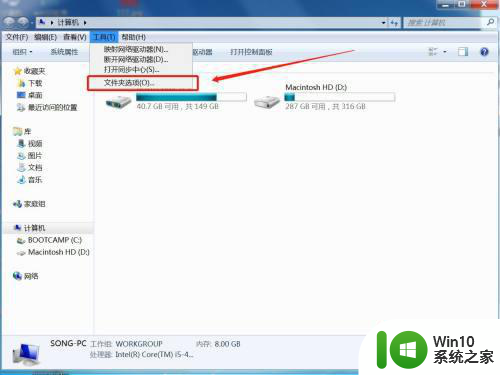
2、点击文件夹选项---查看;
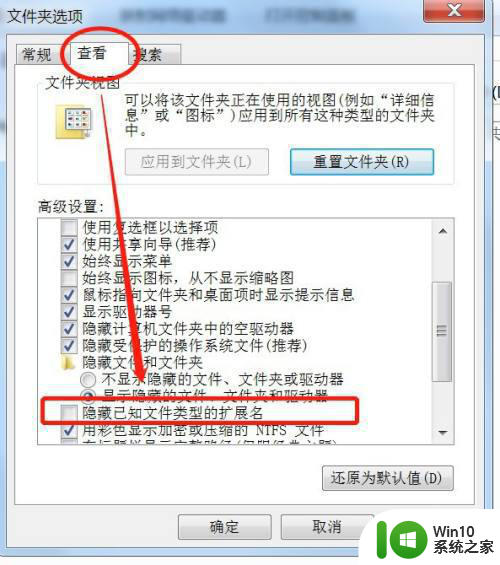
3、如果是图片格式的。Jgpbmpgif等图片格式才能用图片查看器查看;
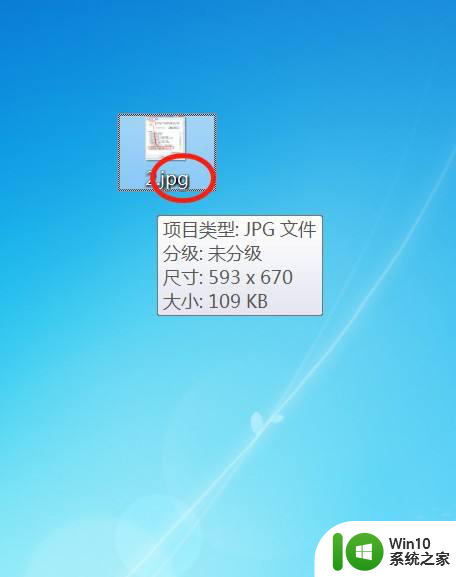
4、如果是其他非图片格式的用图片查看器肯定是看不到的。 需要重新更改打开方式。
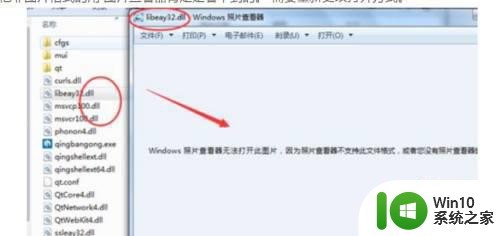
方法二:1、如果是图片文件太大。比如分辨率很高超过3M以上的图片,比如bmp文件一般用图片查看器肯定是打不开的。可以通过使用画图查看;
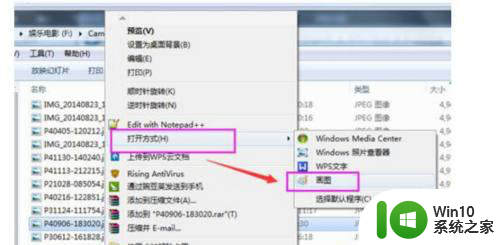
2、打开就是图片的内容了,特别提醒一下。如果图片是BMP等超大图片格式,可以通过画图保存另存为jpg或者裁剪也可以用图片查看器查看;
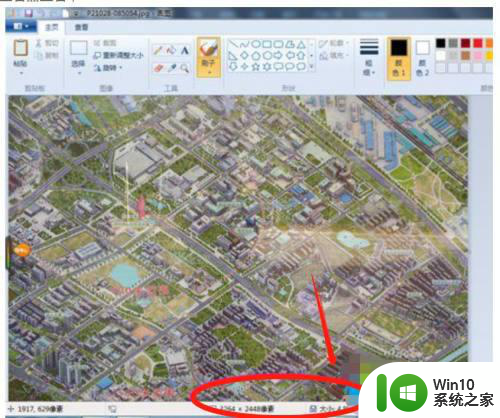
方法三:1、如果是所有图片都不行,之前是OK的。。可以点击幻灯片或者资源管理器的缩略图能正常显示,但是图片查看器看不了;
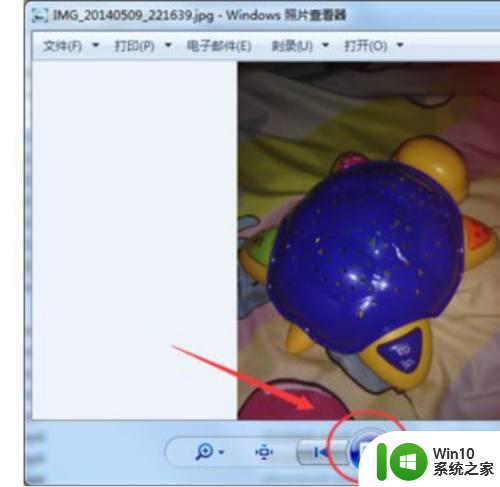
2、检查环境变量;
可以通过打开【开始】-【控制面板】
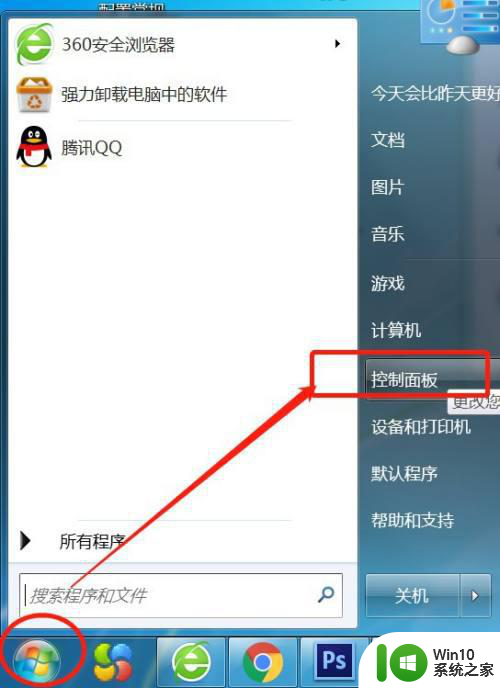
3、查看方式选择大图标--选择系统
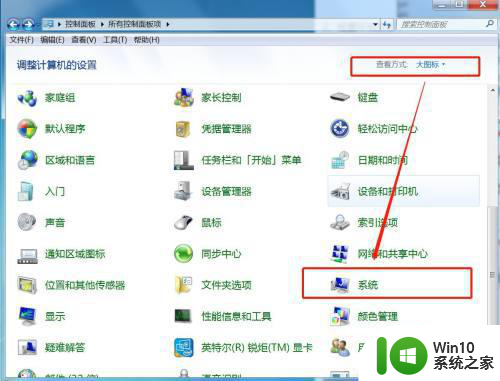
4、点击【高级系统设置】---【环境变量】
如图把tmp设置改成默认的%USERPROFILE%LocalSettingsTemp
如果不行的话,可以改成c: mp或者d: mp等。
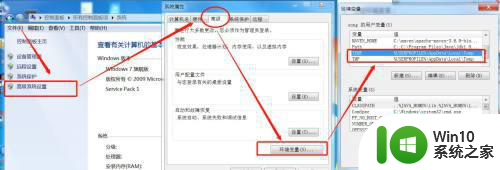
以上就是window7查看器无法查看图片是怎么回事的全部内容,还有不懂得用户就可以根据小编的方法来操作吧,希望能够帮助到大家。